您是否忘记了 Mac 管理员密码并且无法解锁?不用担心!无论您被锁定,还是您的 Mac 不接受您的密码,您都可以轻松重置密码 。在这篇博客中,如果您忘记了 Mac 登录密码,我将分享 5 种恢复 Mac 登录密码的最佳方法,以使其恢复正常运行 。
- 尝试使用密码提示
- 使用 Apple ID 重置 Mac 密码
- 从另一个用户 ID 重置 Mac 密码
- 使用恢复模式
- 设置 FileVault 密钥
- 重新启动您的Mac 。
- 选择您首选的用户帐户→ 单击“ ?“标志 。
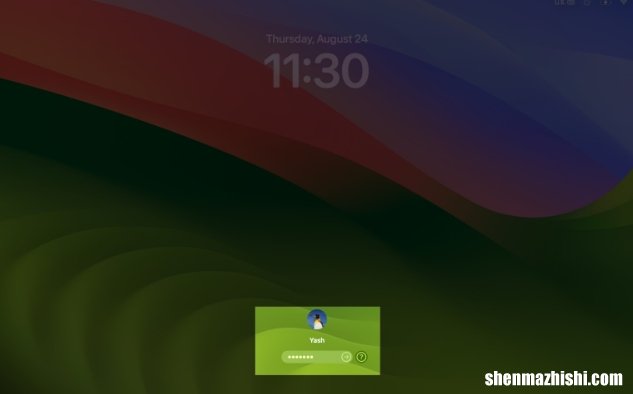
文章插图
- 忘记密码的提示位于输入密码部分下方 。
2.使用Apple ID重置Mac密码是否没有密码提示问号来记住您忘记的 MacBook 密码?不用担心!您可以使用用户帐户的链接 Apple ID 重置 Mac 密码 。要在 Mac 上安装恢复助手,请按照以下步骤操作 。
- 进入登录屏幕并单击“ ?“图标 。
- 选择重新启动并显示密码重置选项,然后等待系统打开恢复模式 。
- 现在,输入您的Apple ID和密码 。
- 输入您在具有相同 Apple ID 的任何设备上收到的六位数代码 。
- 选择您要重置其密码的用户 ID → 单击“下一步” 。
- 输入新的登录凭据并点击下一步 。
- 现在,选择重新启动 。
- 如何在iPhone、iPad和Mac上更改Spotify语言设置
- 如何在Mac上的Safari浏览器中使用Touch ID自动填充密码
- 苹果手机电池充电次数查询,电池使用情况记录
- 已删除的应用程序仍然显示在Mac上吗?10种方法解决它!
- 如何将Mac/Windows的MPEG转换为MP3文件
- 如何在Mac/Windows上将WMV转换为MPEG
- 如何在Mac/Windows上将WMV转换为MOV
- 如何转换WMV以在Final Cut Pro X中进行编辑
- 如何将FLAC转换为M4R以创建iPhone铃声
